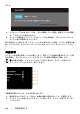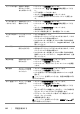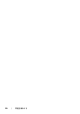Users Guide
問題を解決する | 45
3. サイドパネルのボタン 1 とボタン 4 を 2 秒間同時に押し続けます。グレイの画面が
表示されます。
4. 画面に異常がないか、慎重に検査します。
5. サイドパネルのボタン 4 を再び押します。画面の色が赤に変わります。
6. ディスプレイに異常がないか、検査します。
7. ステップ 5 と 6 を繰り返して、緑、青、黒、白い色の画面についてもディスプレイ
を検査します。
白い画面が表示されると、テストは完了です。終了するには、ボタン 4 を再び押します。
内蔵の診断ツールを使用しているときに画面に異常が検出されない場合、モニターは適切
に作動しています。ビデオ カードとコンピューターをチェックしてください。
ショップ内デモ
InStore OSD モードに入るには
すべてのケーブルを外します。モニターが「オン」モードになっていることを確認してく
ださい。正面パネルのボタン 2 とボタン 4 を 5 秒間同時に押し続けます。
InStore OSD モードを終了する
正面パネルのボタン 2 とボタン 4 を 5 秒間同時に押し続けます。デモ中に停電した場合
は、回復後にデモを再開してください。
よくある問題
次の表には、発生する可能性のあるモニターのよくある問題と考えられる解決策に関する
一般情報が含まれます。
一般的な症状 発生した問題 実行可能な解決策
ビデオなし /
電源 LED オフ
画像が表示され
ない
• コンピューターにモニターを接続しているビデオ ケーブ
ルが適切に接続され、しっかり固定されていることを確認
します。
• 他の電気機器を使用して、コンセントが正しく機能してい
ることを確認します。
• 電源ボタンが完全に押されていることを確認します。
•
入力信号メニューにより適切な入力ソースが選択されて
いることを確認してください。
ビデオなし /
電源 LED オフ
画像なし、または
輝度がない
• OSD によって、輝度とコントラスト コントロールを増加
します。
• モニター自己診断テスト機能チェックを実行します。
• ビデオ ケーブル コネクターに曲がったり破損したピンが
ないか、チェックします。
• 内蔵診断を実行します。
•
入力信号メニューにより適切な入力ソースが選択されて
いることを確認してください。